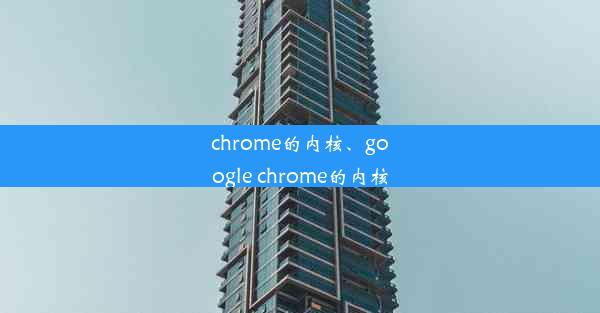win7ie浏览器打不开网页怎么修复,win7ie浏览器打不开闪退
 谷歌浏览器电脑版
谷歌浏览器电脑版
硬件:Windows系统 版本:11.1.1.22 大小:9.75MB 语言:简体中文 评分: 发布:2020-02-05 更新:2024-11-08 厂商:谷歌信息技术(中国)有限公司
 谷歌浏览器安卓版
谷歌浏览器安卓版
硬件:安卓系统 版本:122.0.3.464 大小:187.94MB 厂商:Google Inc. 发布:2022-03-29 更新:2024-10-30
 谷歌浏览器苹果版
谷歌浏览器苹果版
硬件:苹果系统 版本:130.0.6723.37 大小:207.1 MB 厂商:Google LLC 发布:2020-04-03 更新:2024-06-12
跳转至官网

随着互联网的普及,IE浏览器在Windows 7系统上一直是用户常用的网页浏览工具。在使用过程中,许多用户可能会遇到IE浏览器打不开网页或打开网页后突然闪退的问题。本文将针对这些问题,从多个方面详细阐述Win7 IE浏览器打不开网页及闪退的修复方法,帮助读者解决这一困扰。
1. 检查网络连接
我们需要确认电脑的网络连接是否正常。如果网络连接出现问题,IE浏览器自然无法打开网页。以下是检查网络连接的步骤:
1. 检查网络线是否插紧,或确保无线网络已连接。
2. 尝试重新启动路由器或交换机。
3. 检查防火墙设置,确保没有阻止IE浏览器的访问。
2. 清除IE浏览器缓存
IE浏览器的缓存可能会影响网页的正常加载。以下是清除IE浏览器缓存的步骤:
1. 打开IE浏览器,点击工具菜单,选择Internet选项。
2. 在常规选项卡中,点击删除按钮。
3. 在弹出的对话框中,勾选临时文件、网站文件、历史记录等选项,然后点击删除按钮。
3. 更新IE浏览器
IE浏览器版本过低也可能导致打不开网页或闪退。以下是更新IE浏览器的步骤:
1. 打开IE浏览器,点击工具菜单,选择关于Internet Explorer。
2. 在弹出的对话框中,查看当前IE浏览器的版本。
3. 如果版本过低,请访问微软官方网站下载最新版本的IE浏览器进行安装。
4. 检查系统文件完整性
系统文件损坏也可能导致IE浏览器无法正常使用。以下是检查系统文件完整性的步骤:
1. 打开运行对话框,输入sfc /scannow并按回车键。
2. 系统开始扫描并修复损坏的系统文件。
5. 重置IE浏览器设置
如果以上方法都无法解决问题,可以尝试重置IE浏览器设置。以下是重置IE浏览器设置的步骤:
1. 打开IE浏览器,点击工具菜单,选择Internet选项。
2. 在高级选项卡中,点击重置按钮。
3. 在弹出的对话框中,勾选删除个人设置,然后点击重置按钮。
6. 卸载并重新安装IE浏览器
如果重置IE浏览器设置仍然无法解决问题,可以尝试卸载并重新安装IE浏览器。以下是卸载并重新安装IE浏览器的步骤:
1. 打开控制面板,选择程序和功能。
2. 在左侧菜单中,点击卸载程序。
3. 找到IE浏览器,点击卸载按钮。
4. 按照提示完成卸载过程。
5. 重新启动电脑,然后从微软官方网站下载最新版本的IE浏览器进行安装。
本文从多个方面详细阐述了Win7 IE浏览器打不开网页及闪退的修复方法。通过检查网络连接、清除缓存、更新浏览器、检查系统文件完整性、重置浏览器设置以及卸载并重新安装IE浏览器等方法,可以帮助读者解决这一问题。希望本文能对广大用户有所帮助。